


你有好幾種CAD看圖軟件?那你是否也應該學習一下CAD快速看圖怎麼設置圖紙默認打開方式了?不然你用起來會很麻煩的,恰巧小編今天給您準備了設置方法,還是比較簡單的,這種內容對使用CAD快速看圖的朋友來說是非常有幫助的!
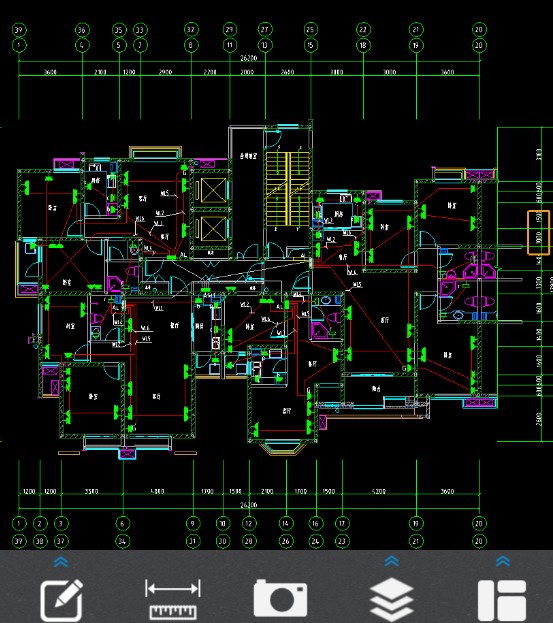
1、 安裝軟件以後,第一次打開程序時,會彈出對話框。如果希望設置 【CAD快速看圖】為默認打開程序,則點擊【確定】,否則點擊【取消】。如果勾選“不再提醒”,則該框不再提示。
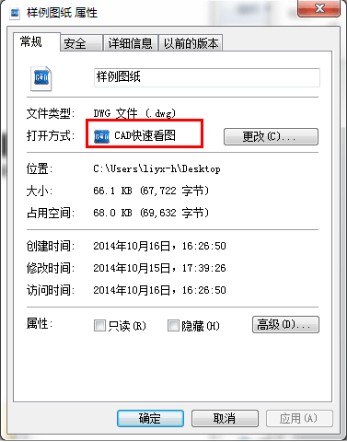
2、 參考“更改默認打開程序”
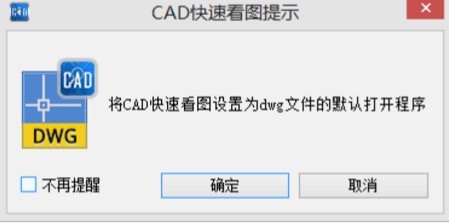
三、 更改默認打開程序(以設為autoCAD為例)
1、 右鍵點擊圖紙圖紙,選擇打開方式,然後選擇默認程序
注意:有的用戶在選擇autoCAD為默認打開程序的時候,可能電腦有相關的提示需要下載插件,用戶參照電腦提示進行即可。
